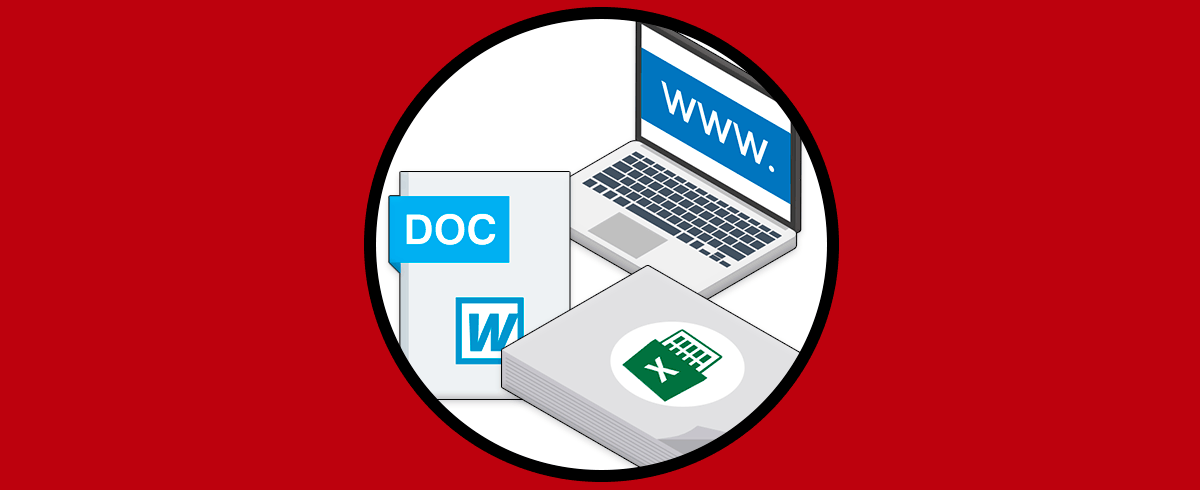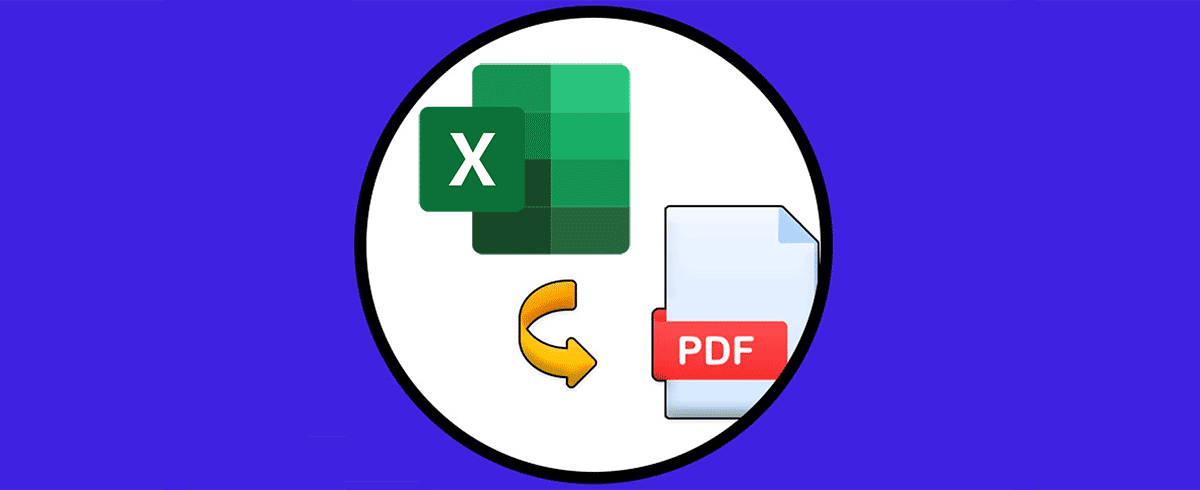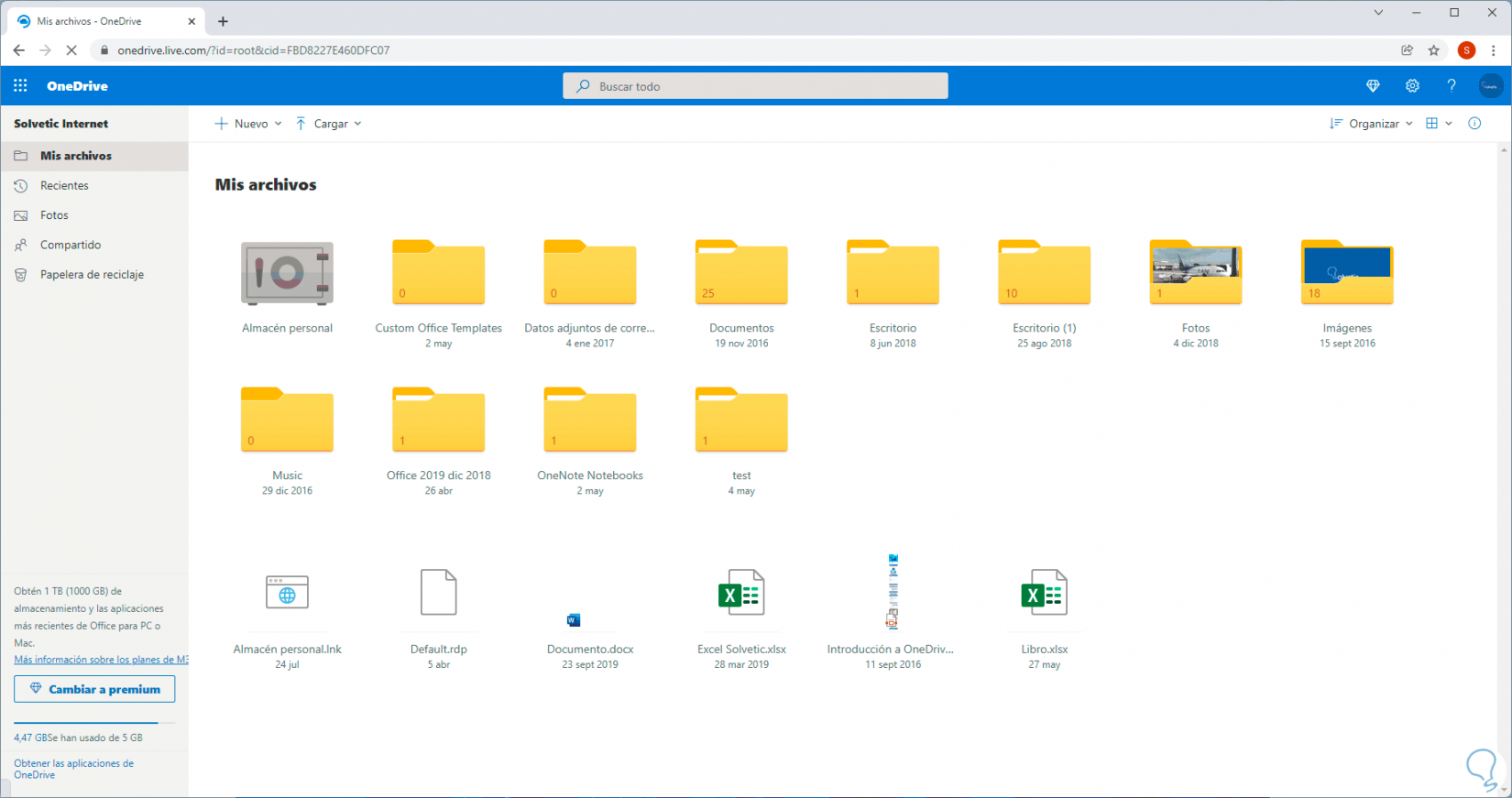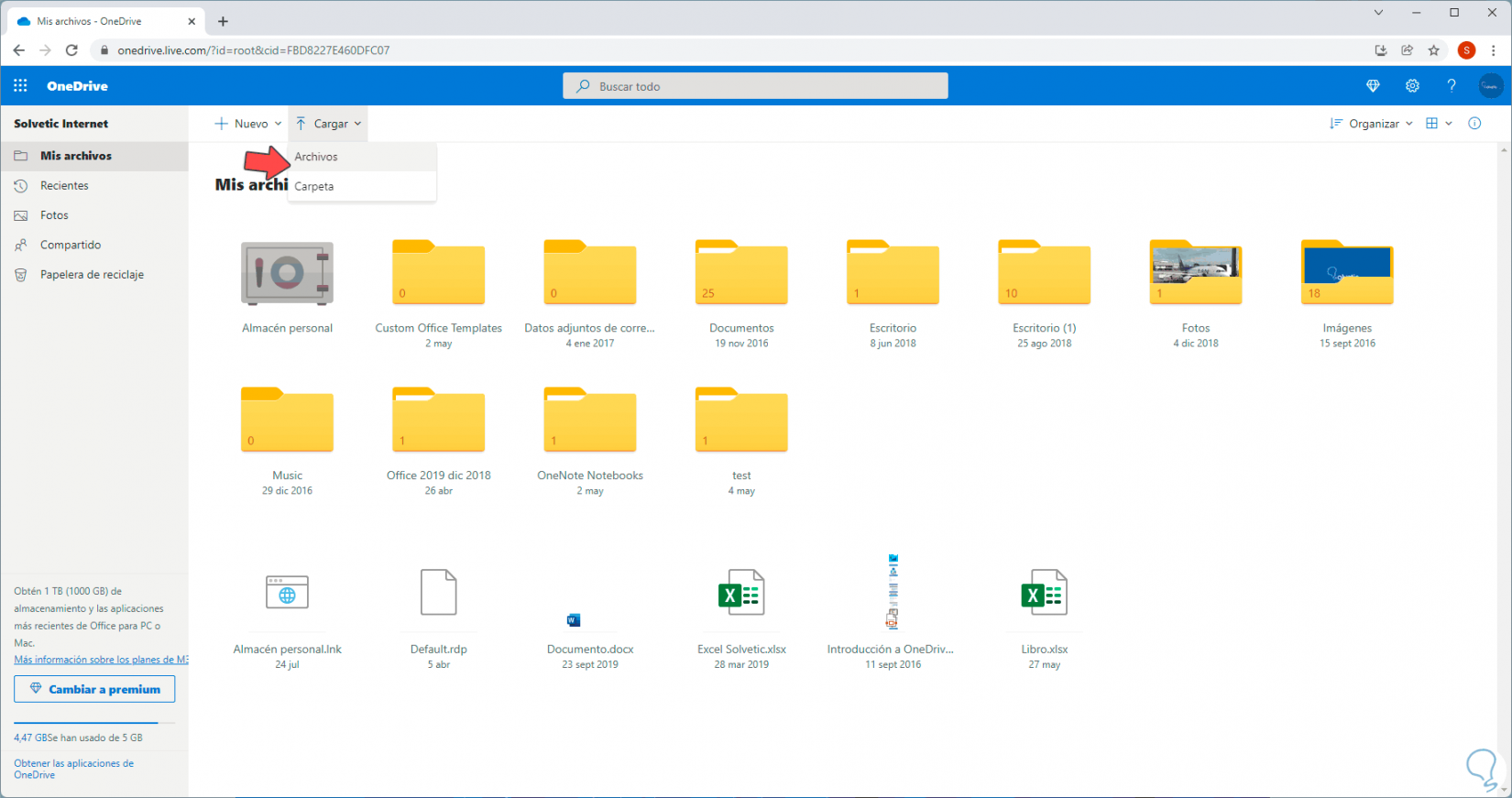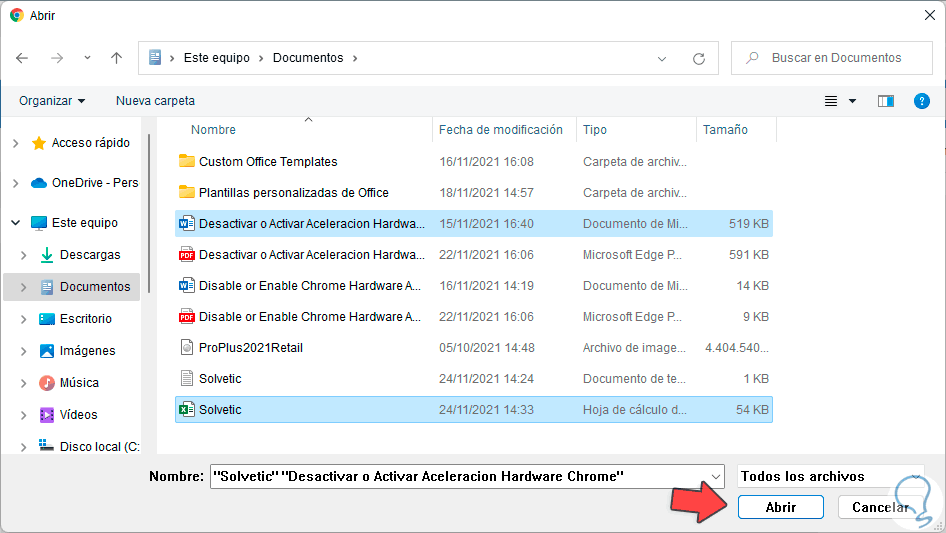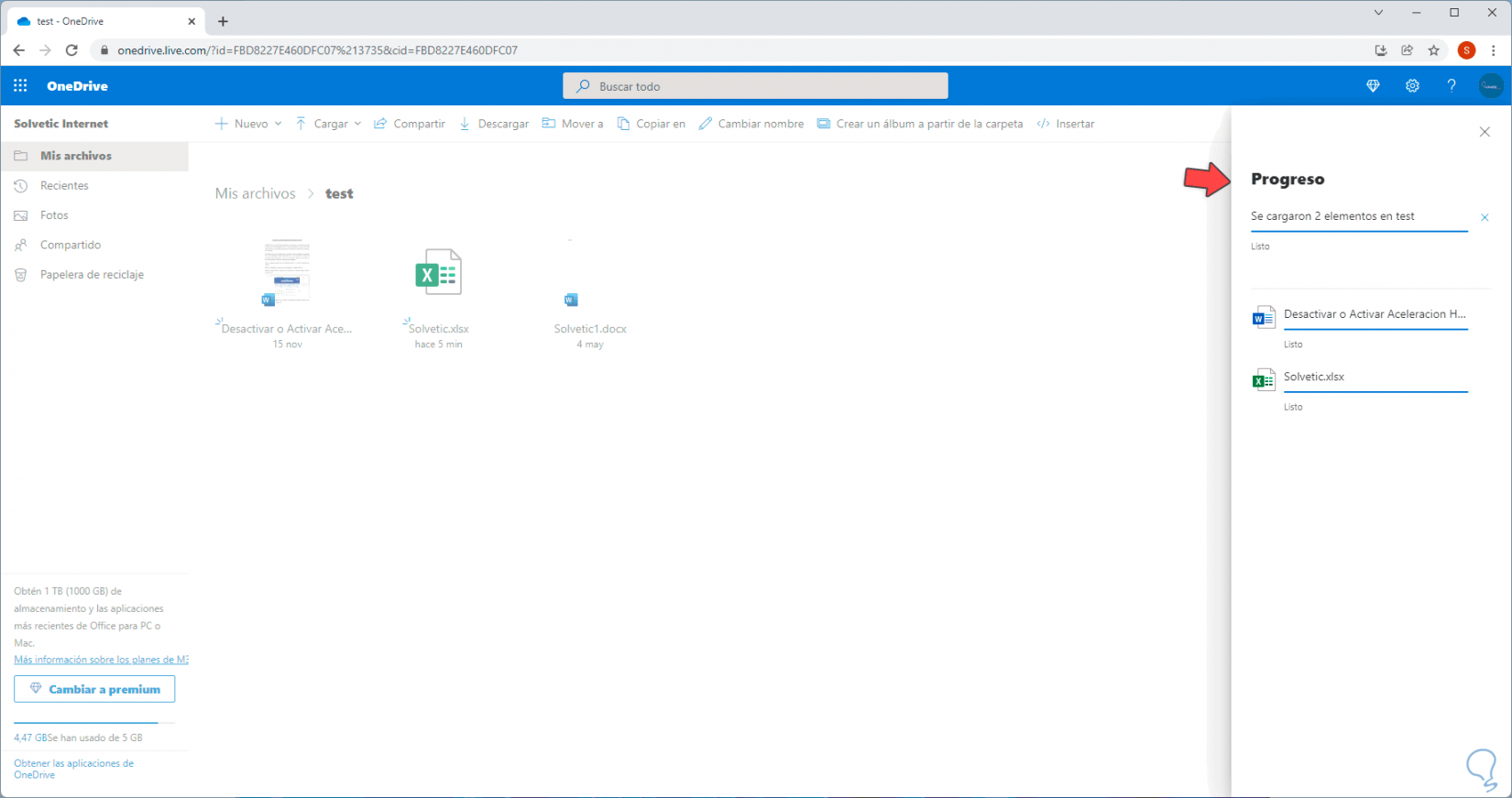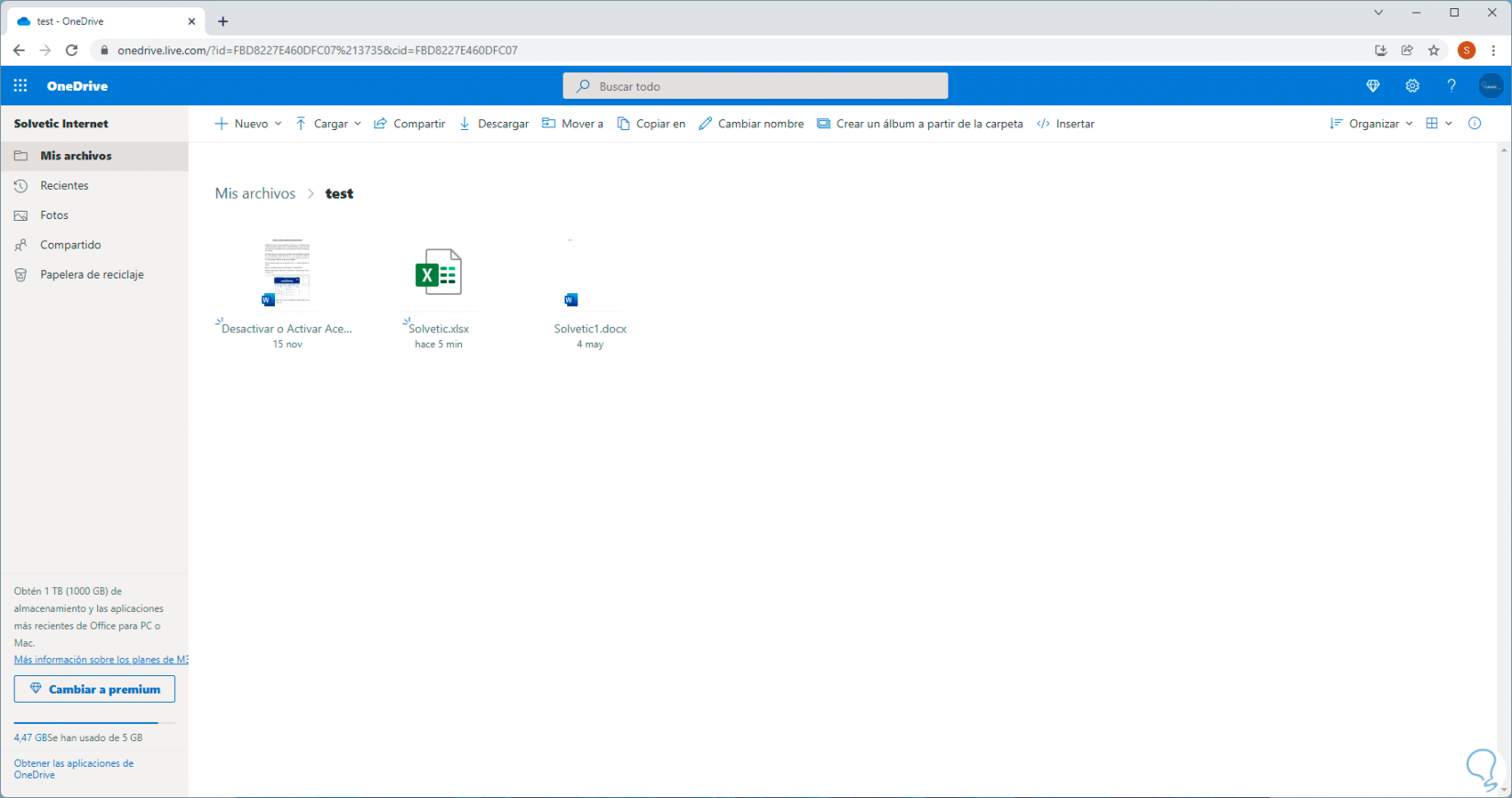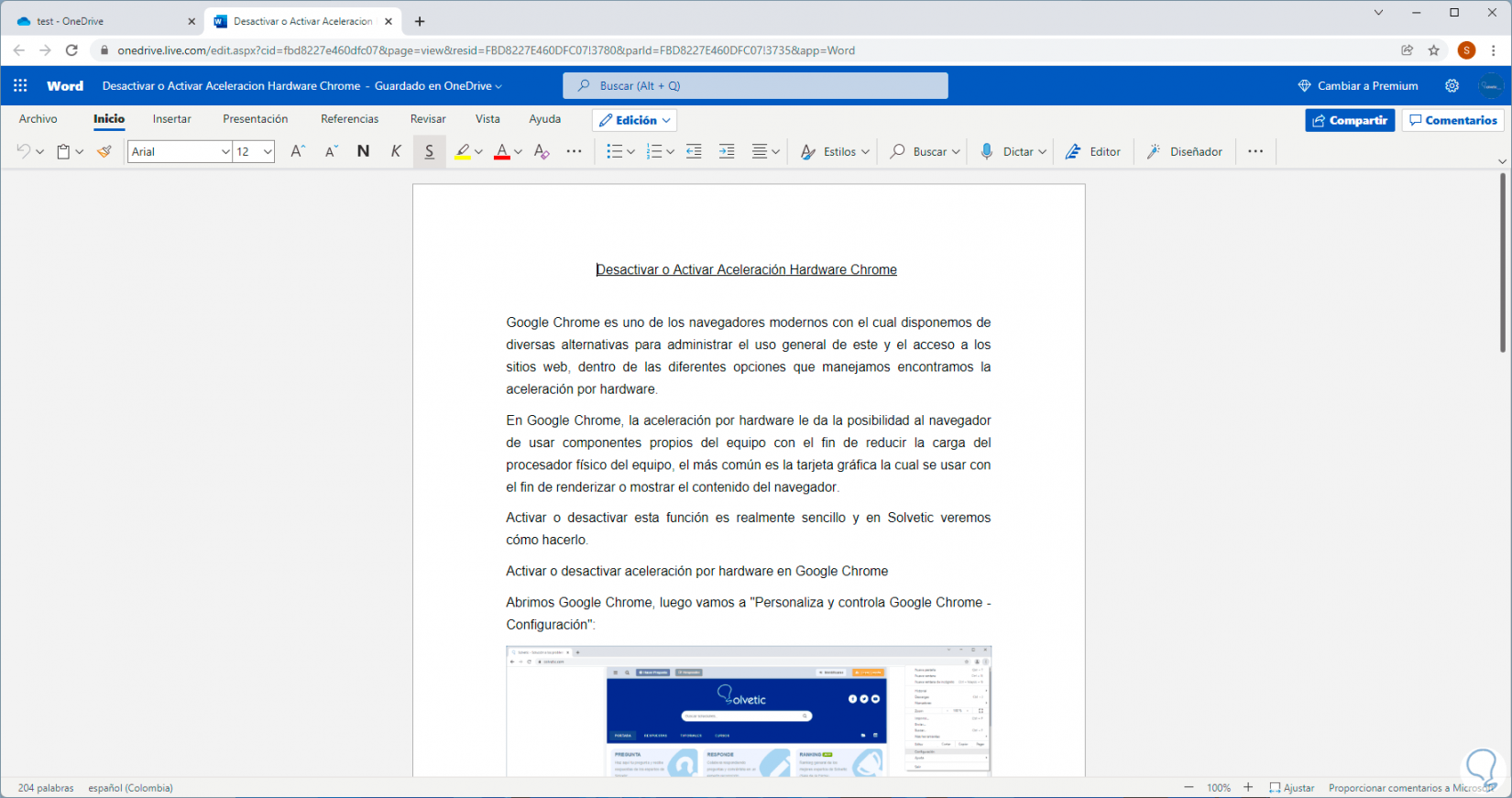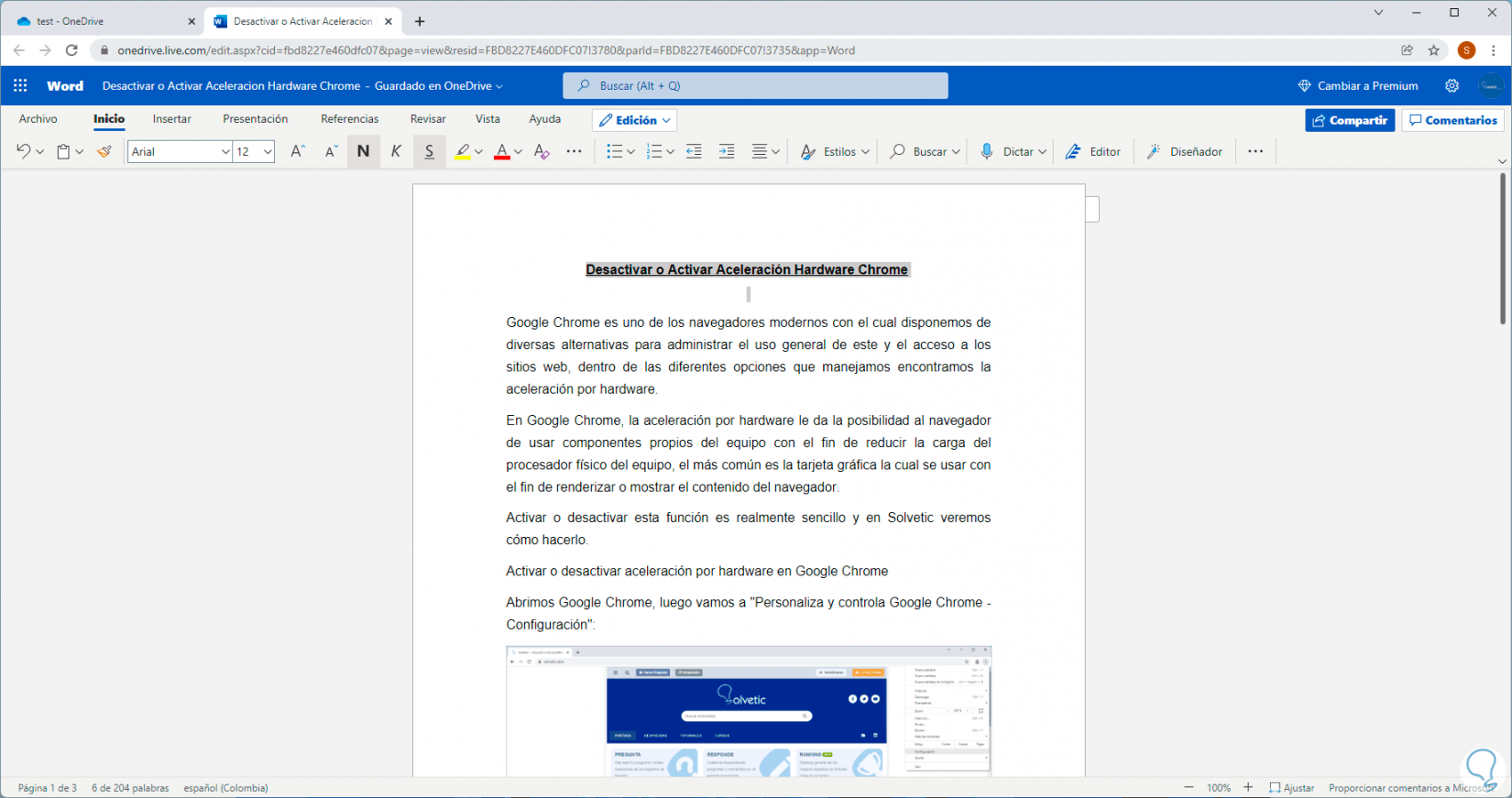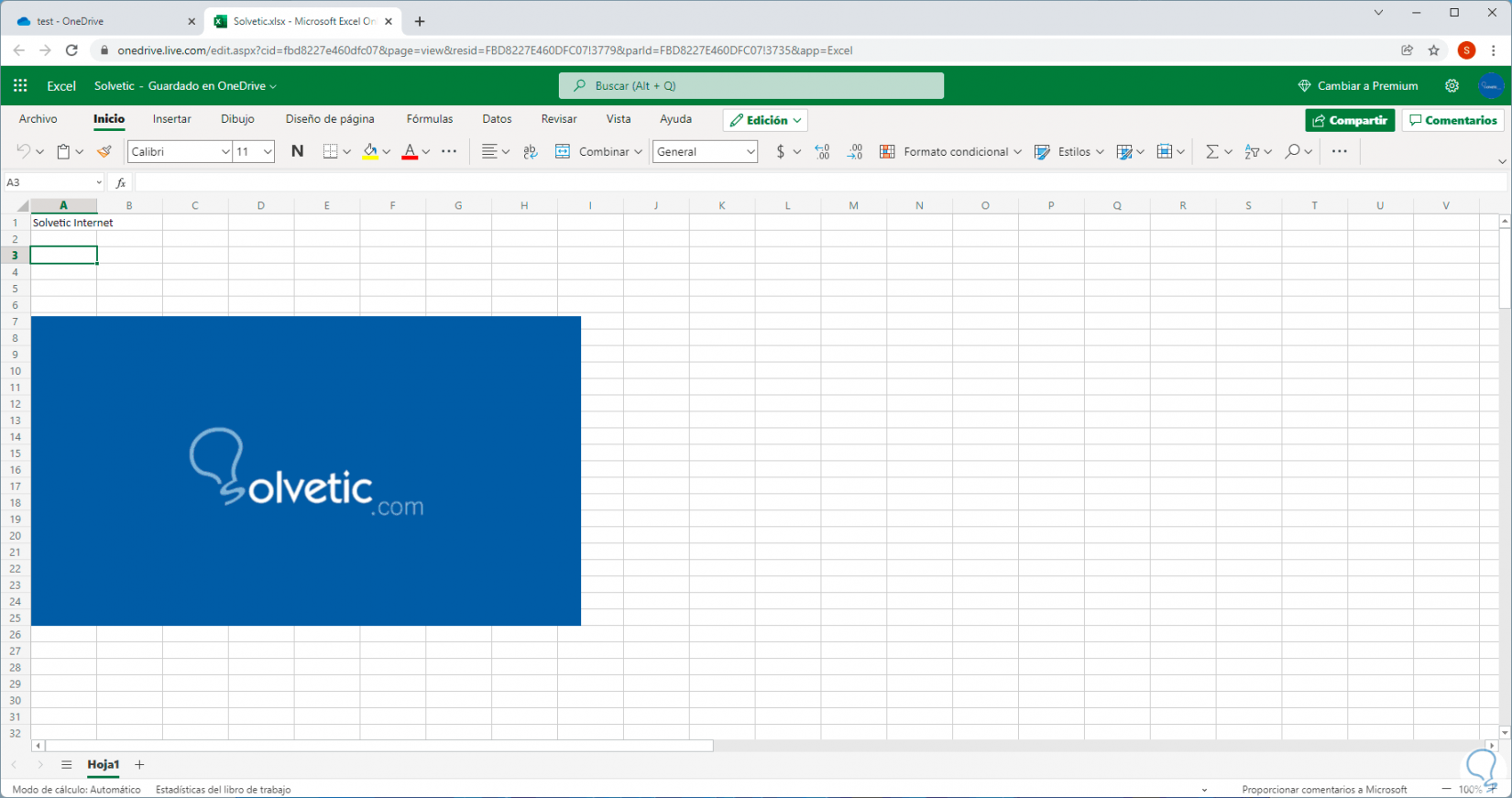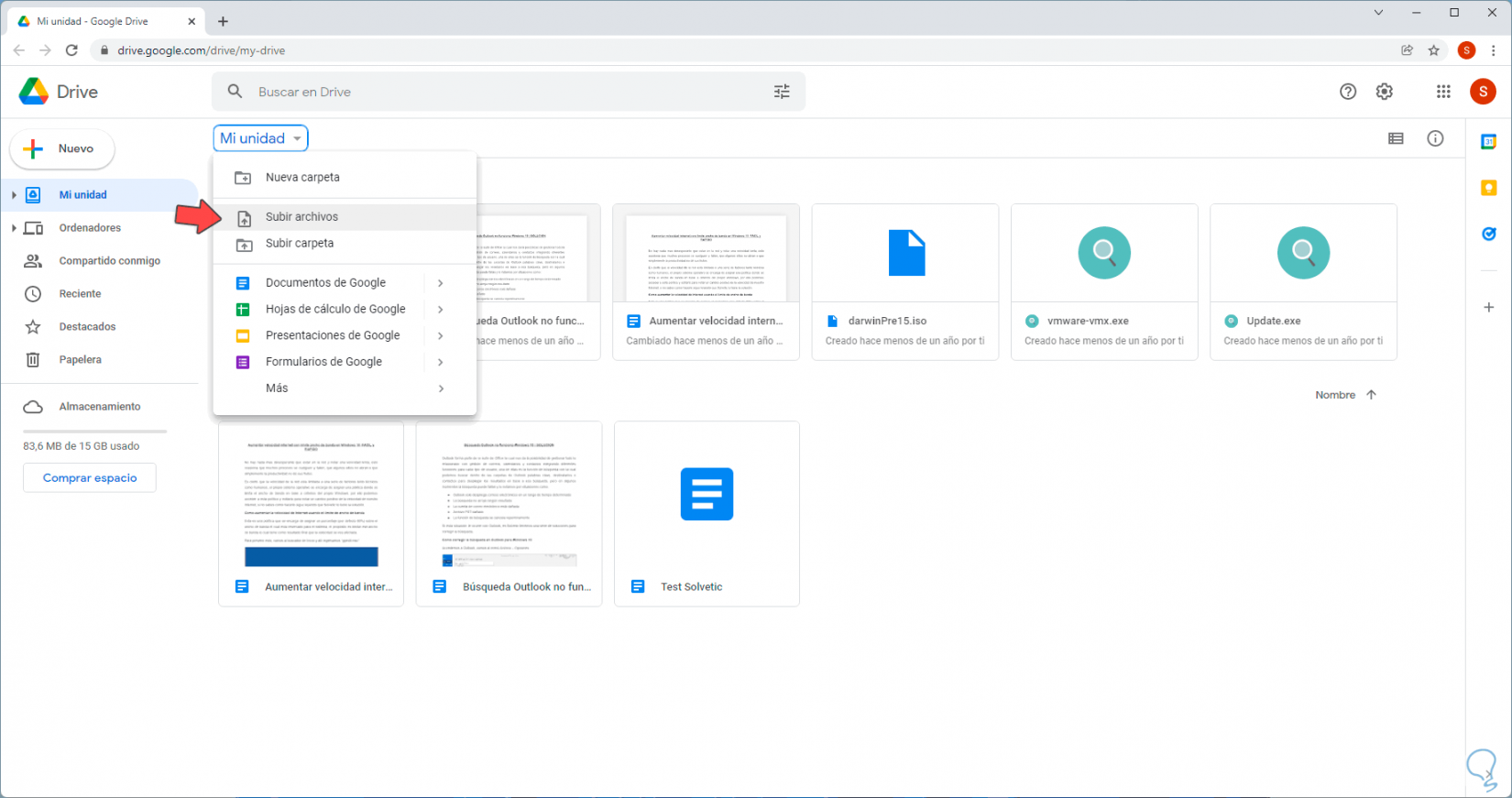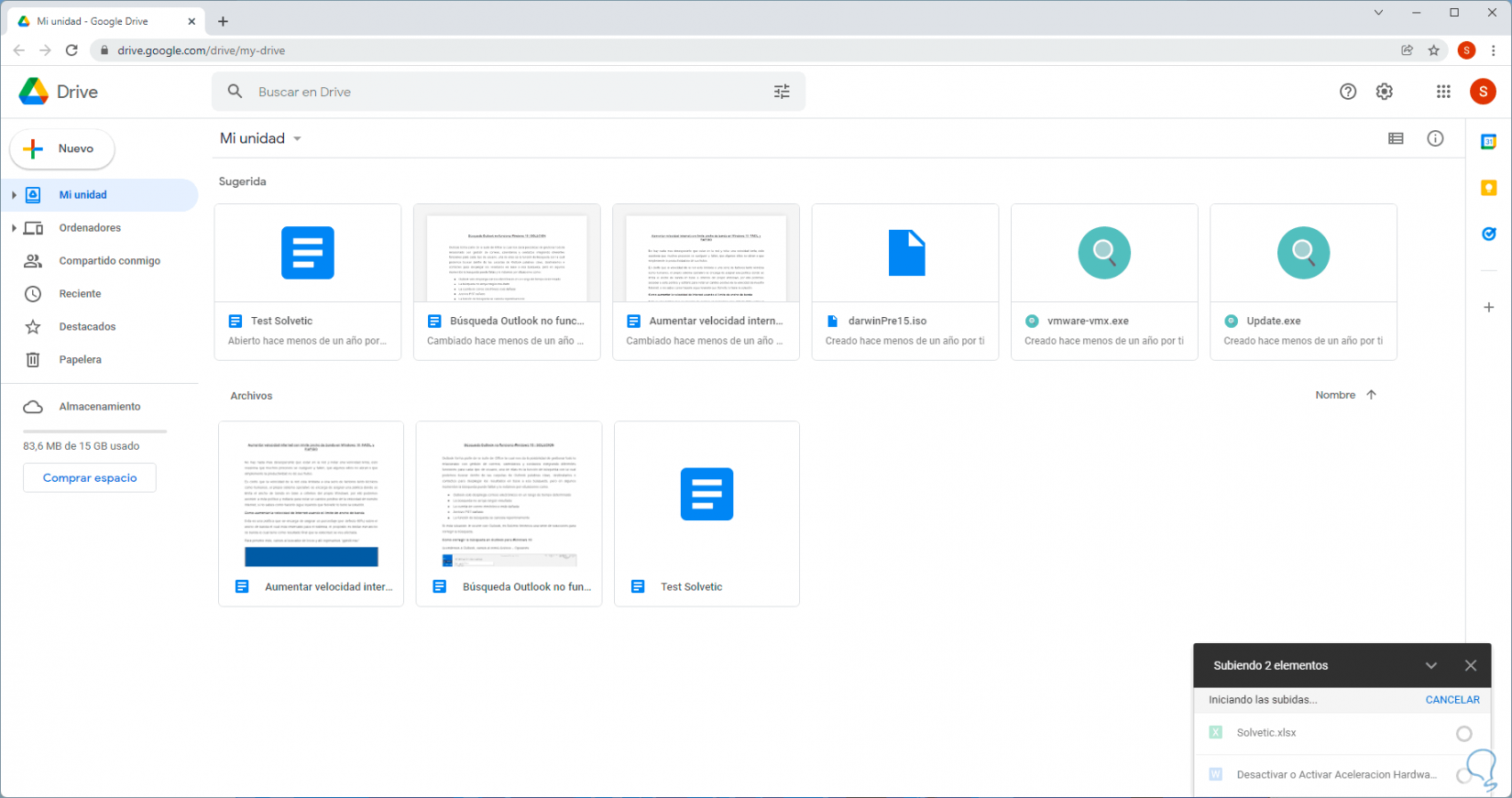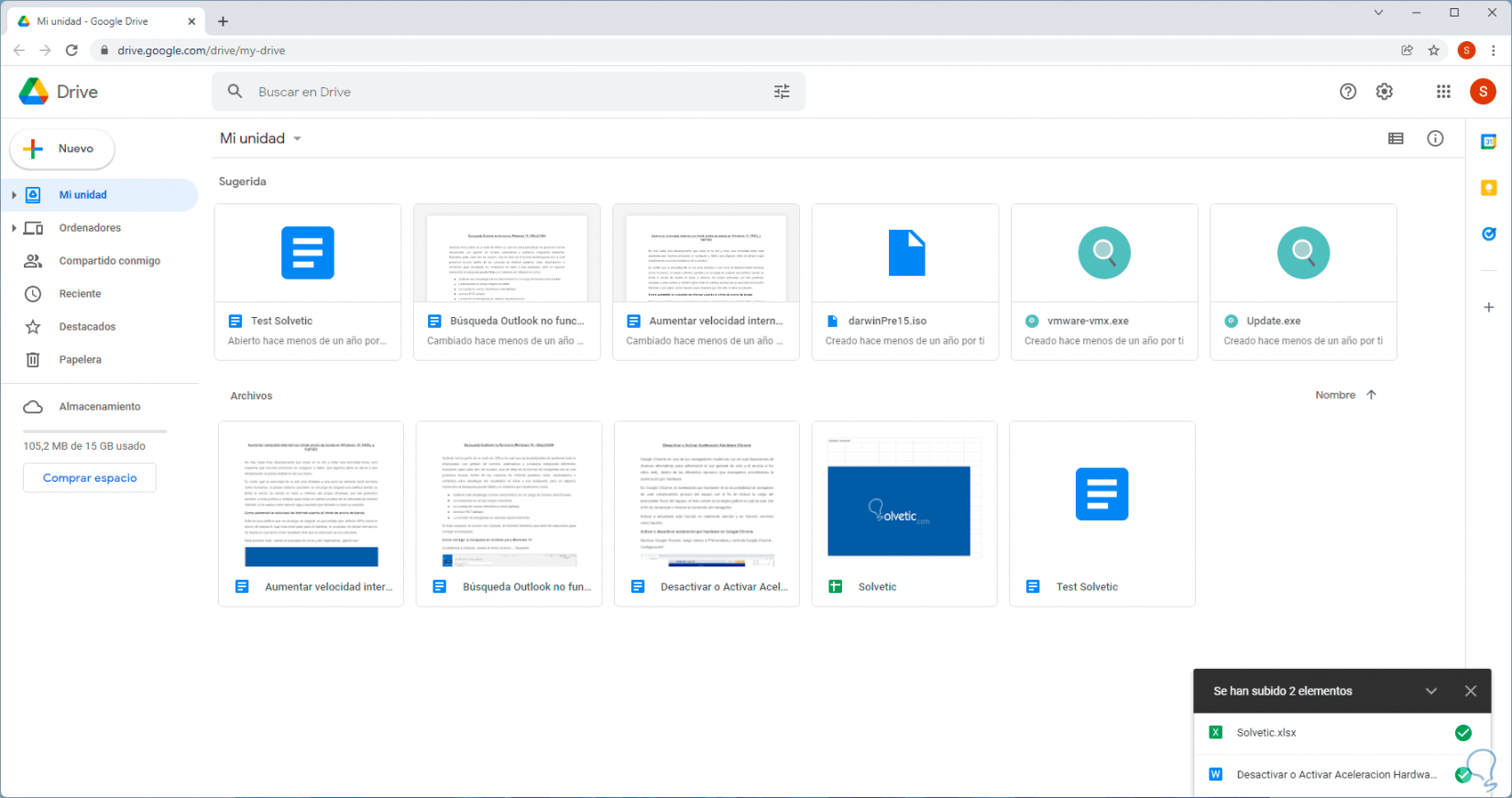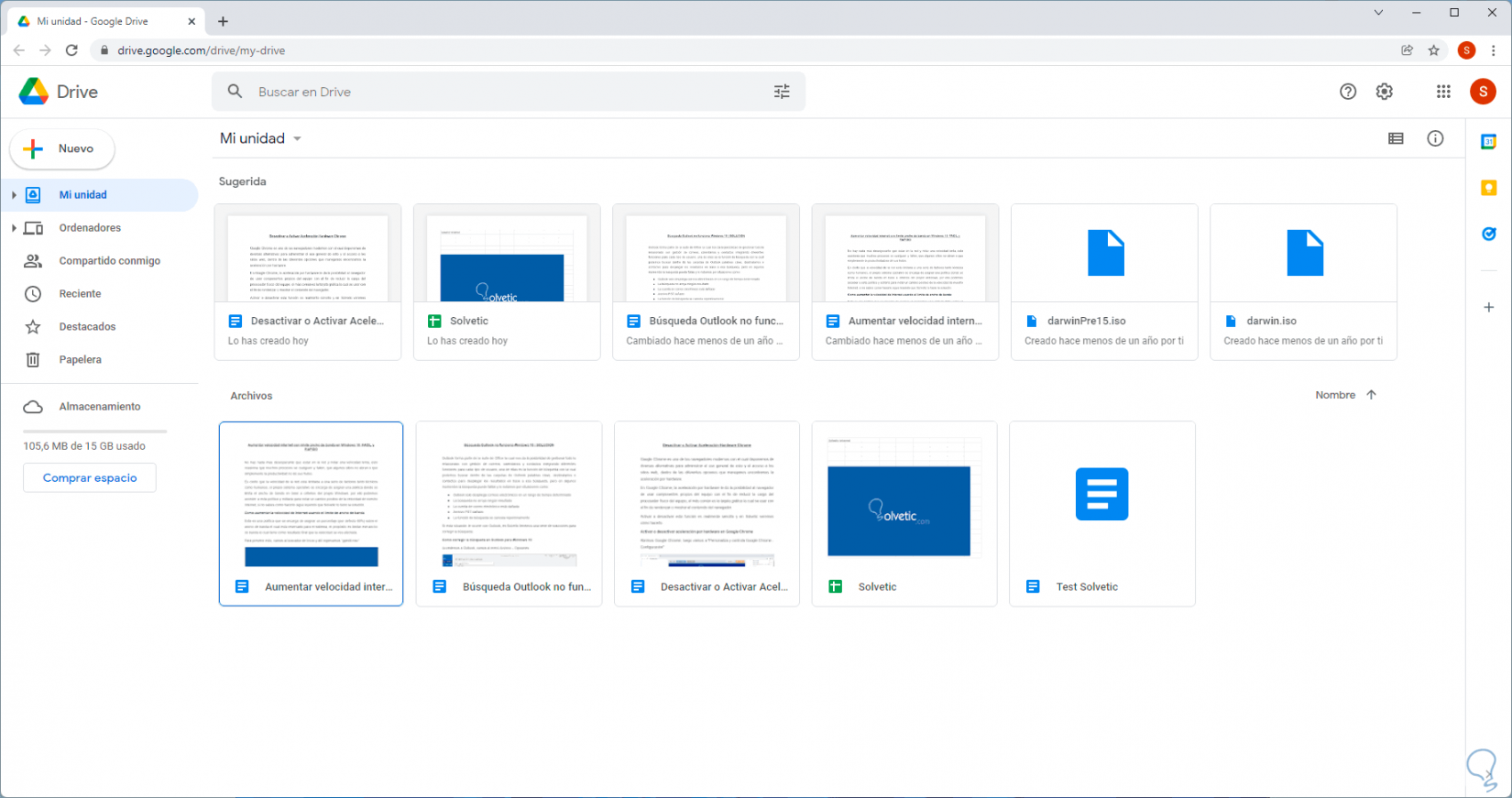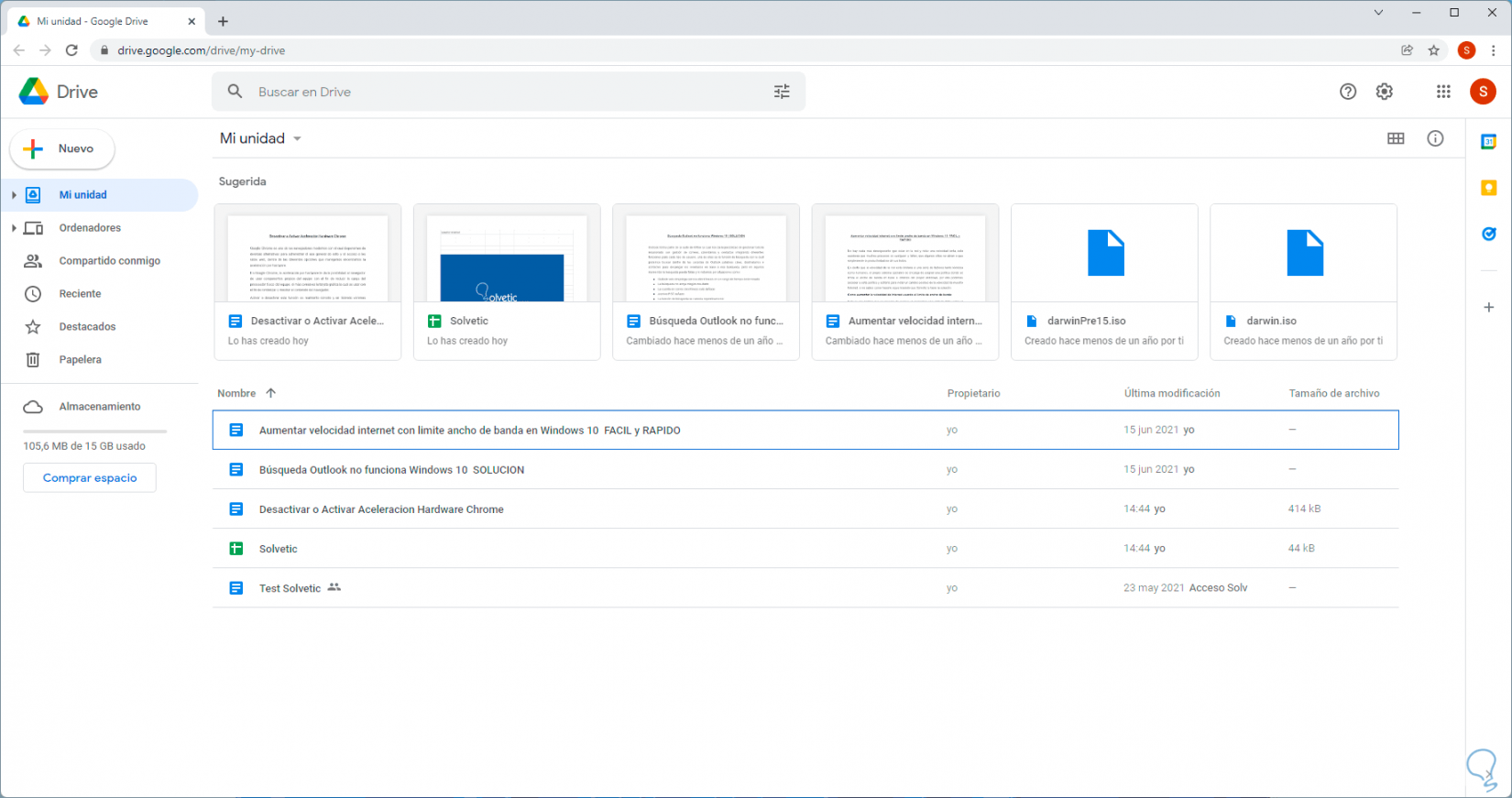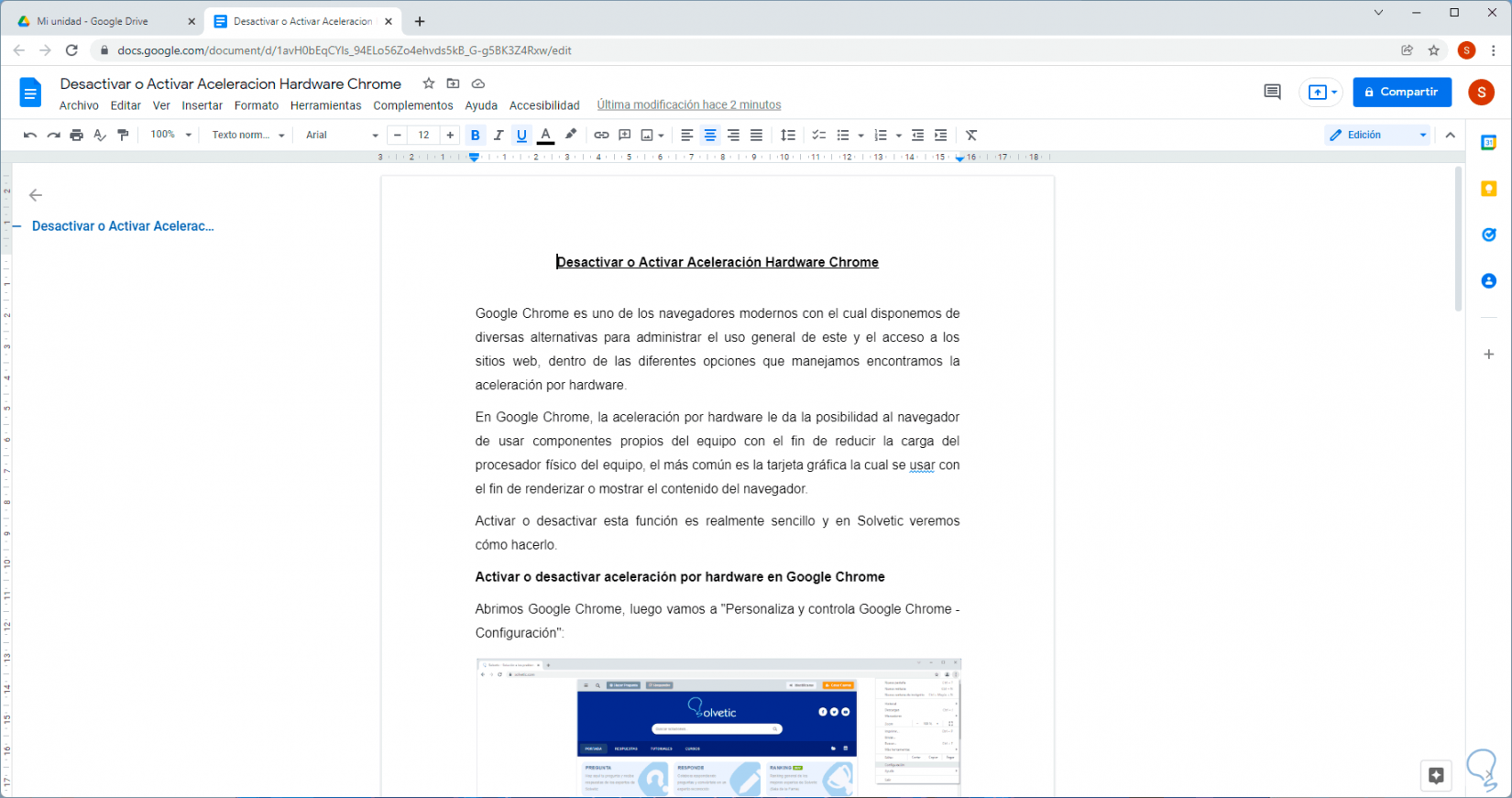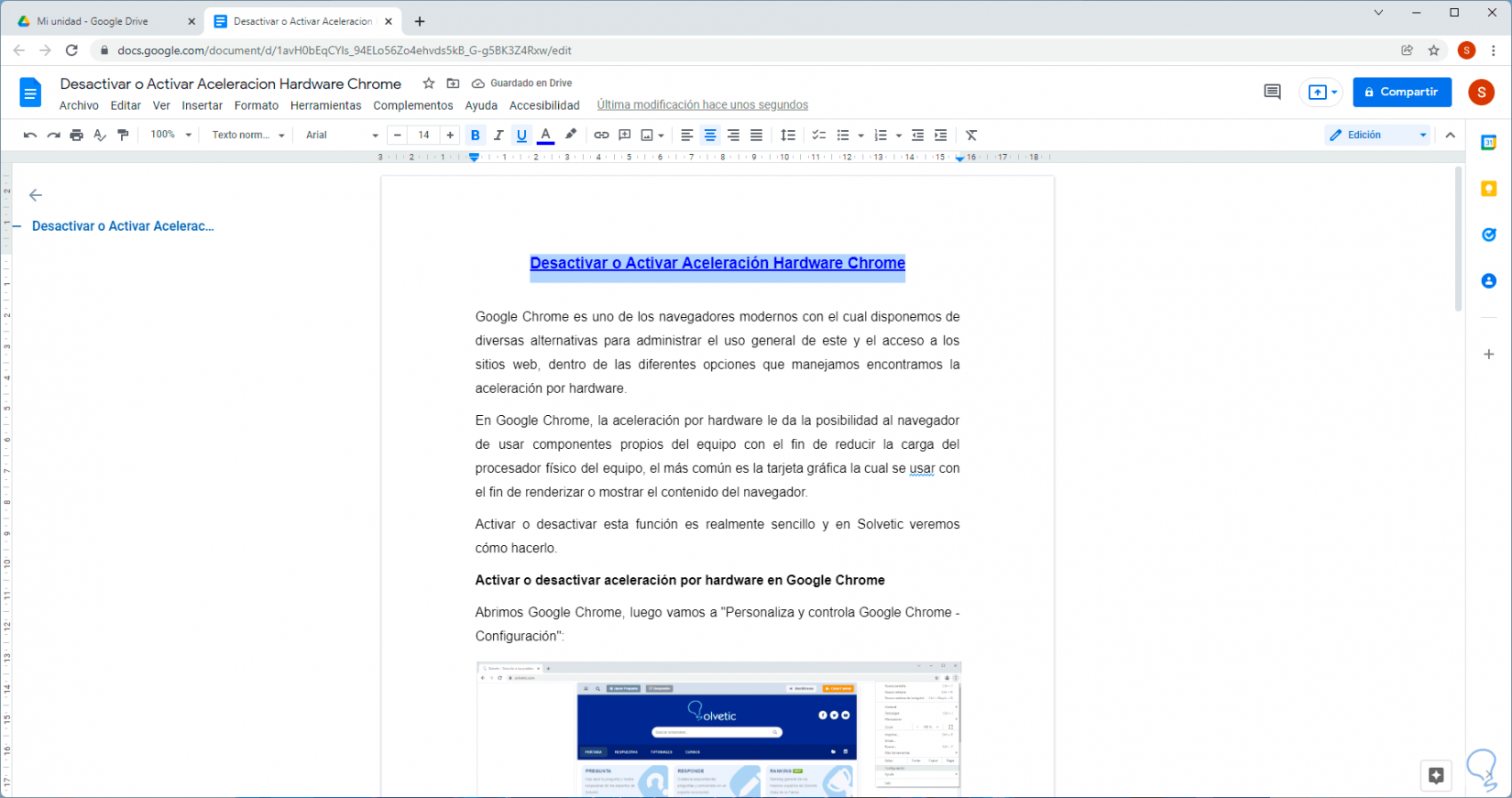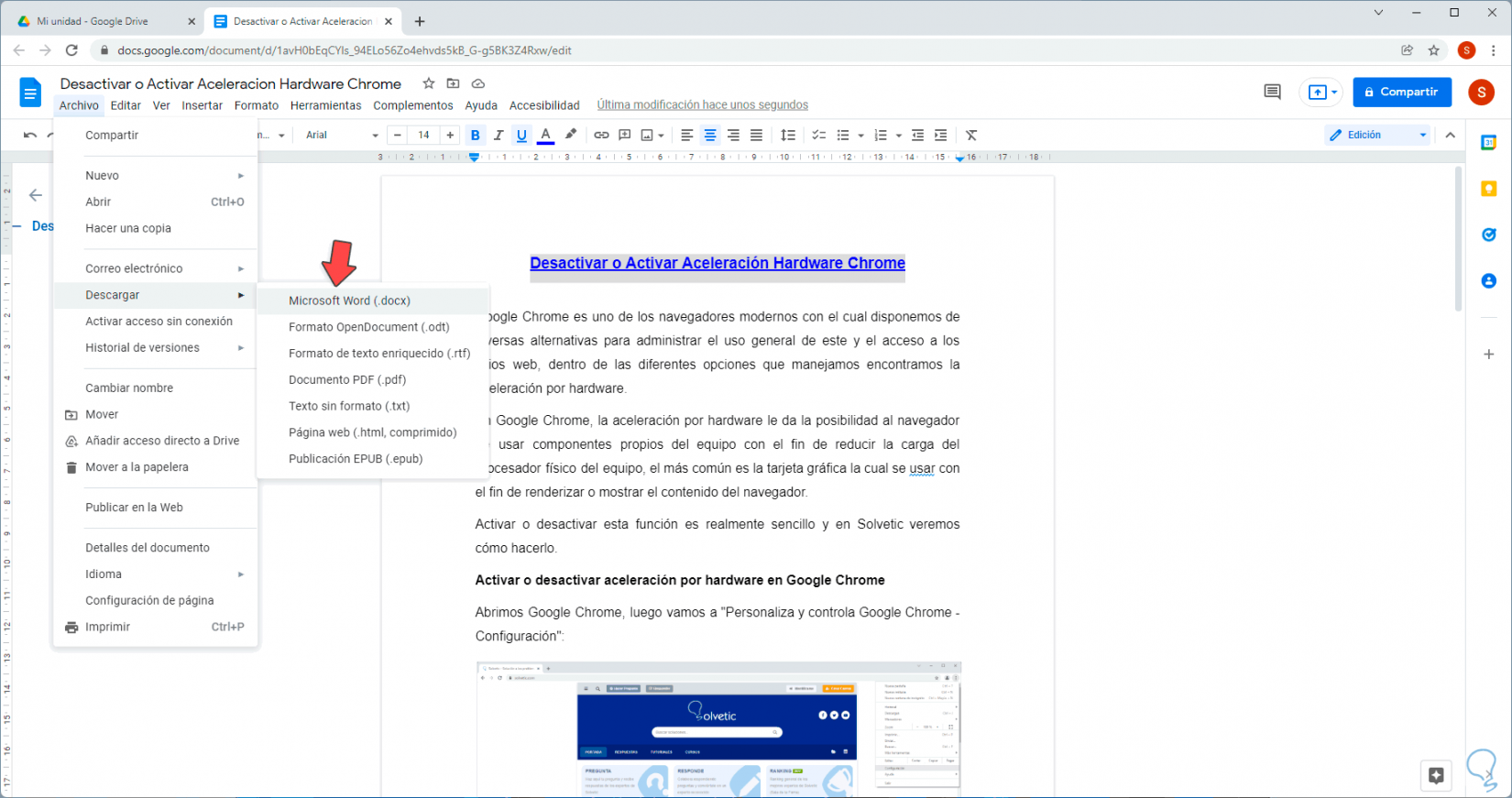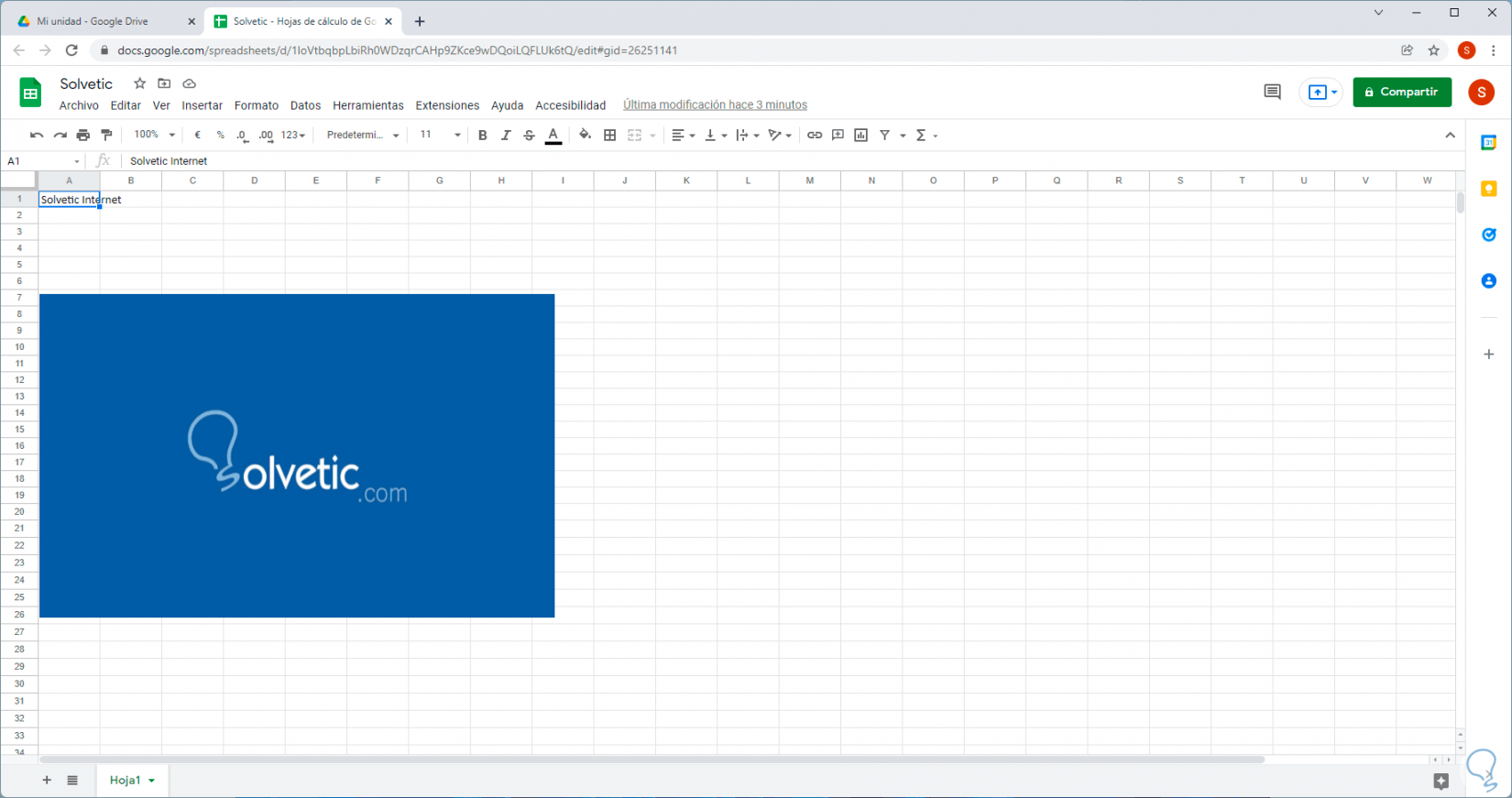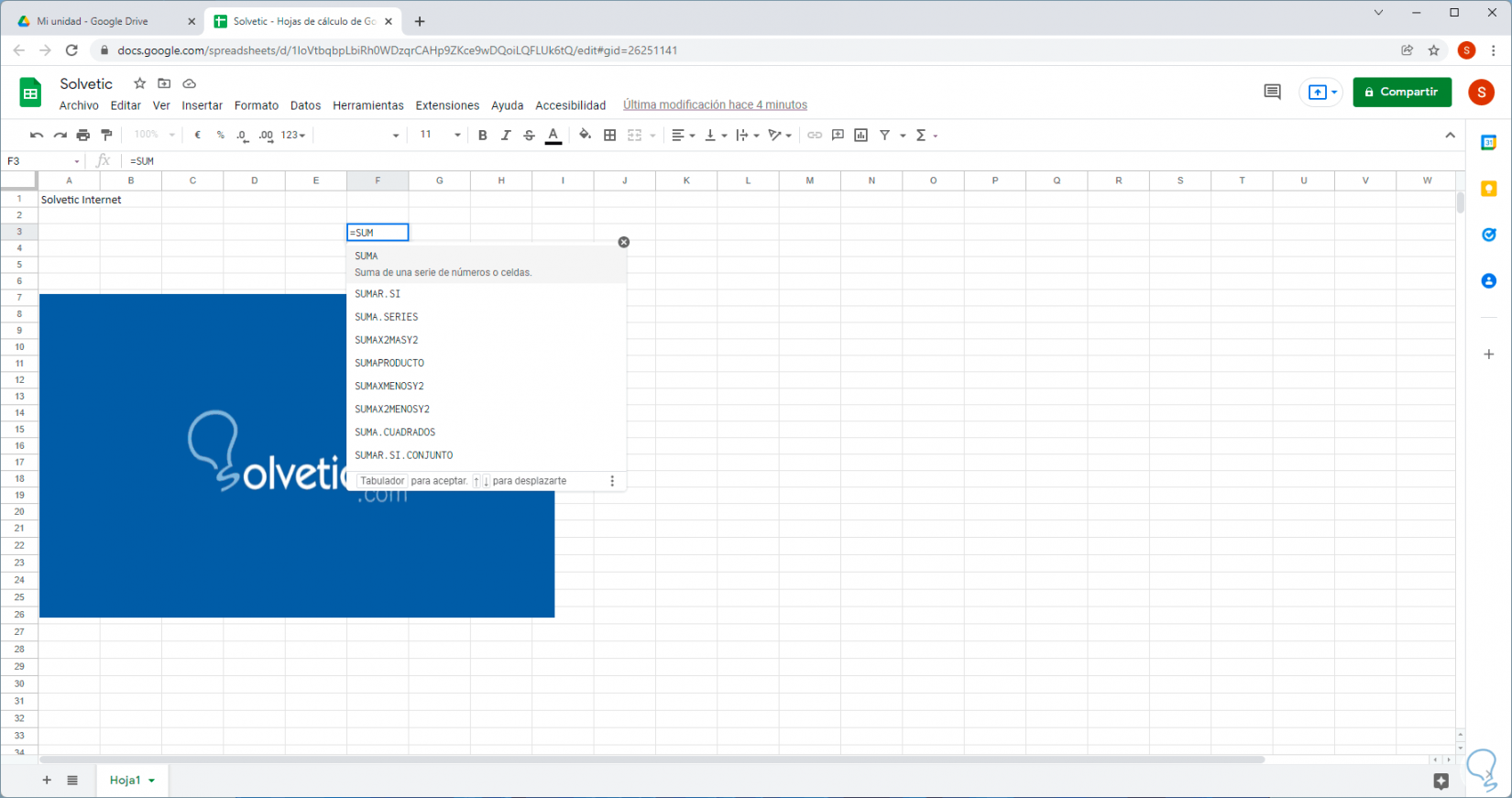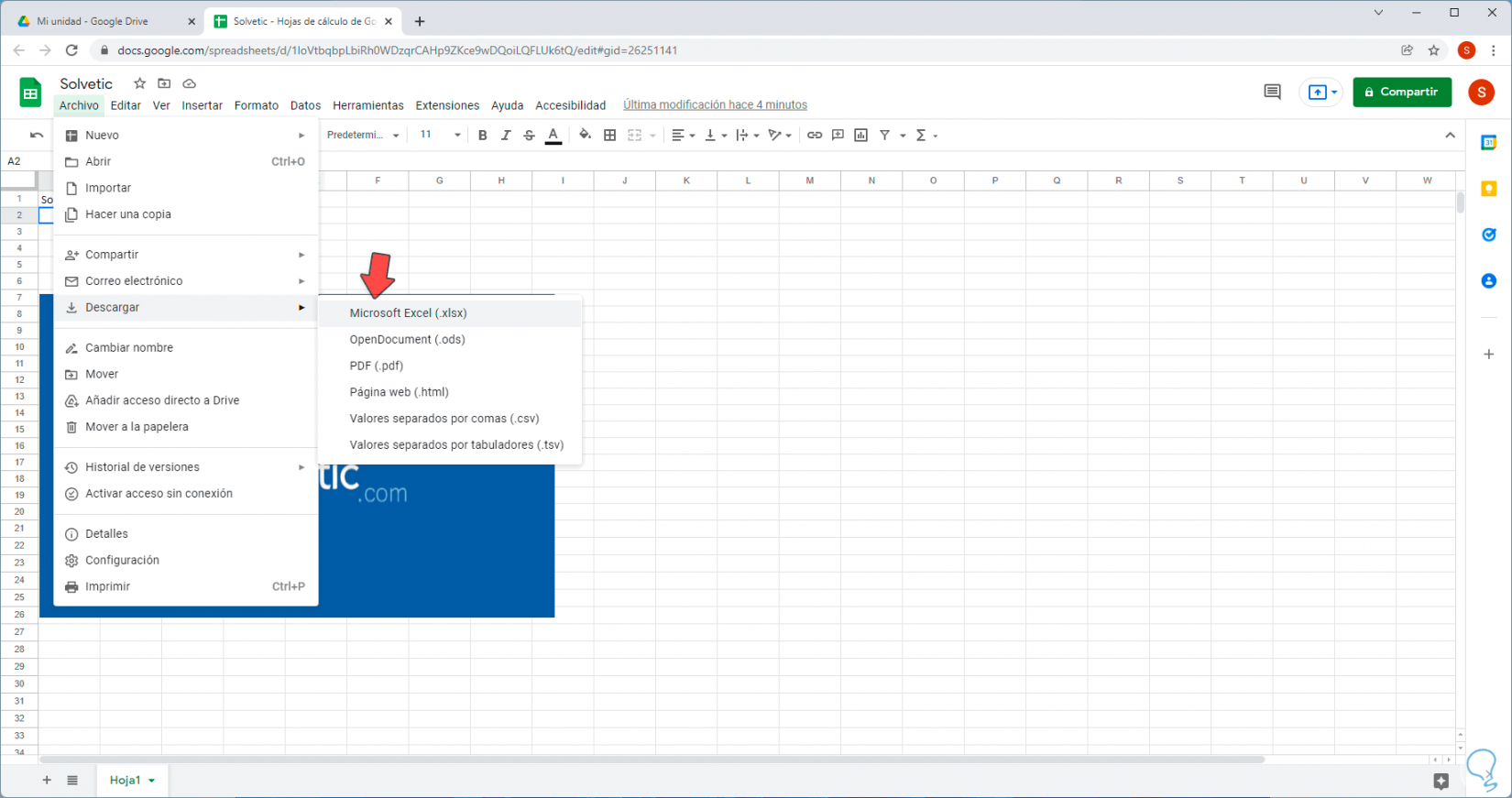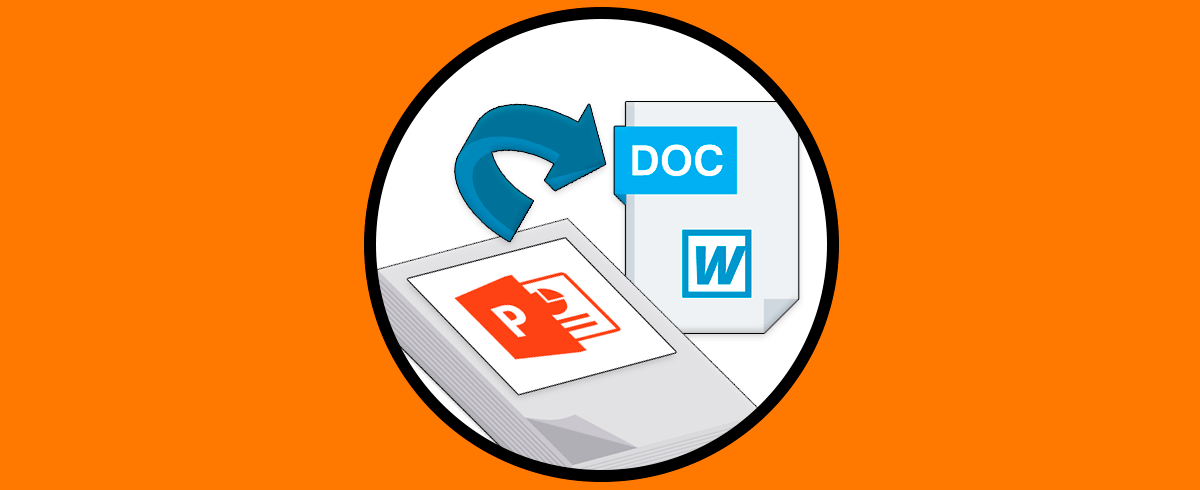Office s la suite de ofimática más popular en el mundo gracias a todo lo que ellas nos ofrece para trabar con datos, texto, números, fechas, imágenes y mucho más, sabemos de las ventajas de cada aplicación. En Office contamos con aplicaciones diferentes con la que gestionar los distintos tipos de datos que podamos tener en nuestro equipo. Aunque suela venir instalado por defecto, lo cierto es que necesitaremos una licencia para poder mantenerlo.
Aunque Excel o Word son las aplicaciones más extendidas, necesitar una licencia puede ser un problema. Para muchos usuarios Office es algo complejo de usar debido a sus precios algunas veces elevados, pero Solvetic te explicará como abrir un archivo de Word o Excel en línea totalmente gratis y cumpliendo todos los requisitos legales.
1. Abrir Archivo Excel o Word Online Gratis desde OneDrive
OneDrive es la plataforma de la nube de Microsoft donde podemos subir hasta 5 GB (en la versión gratuita) para tener acceso a los elementos en cualquier parte del mundo, de modo que con este método podremos abrir un archivo de Word o Excel en línea gratis.
abrimos OneDrive para ver su estructura:
Damos clic en "Cargar - Archivos":
Seleccionamos los archivos de Word y Excel a cargar. Damos clic en Abrir
y esperamos que sean cargados los archivos:
Podemos ver los archivos cargados de forma correcta:
Damos doble clic sobre el archivo de Word y este se abrirá en línea con todas las opciones de edición activas:
Es posible realizar cualquier cambio en el documento. Todos los cambios serán guardados de forma automática en OneDrive.
Damos doble clic sobre el archivo de Excel y este se abrirá en línea con las opciones de edición disponibles:
Allí podemos usar las funciones y formulas tal como si estuviéramos en la aplicación de Excel.
Así es posible usar OneDrive para abrir archivos de Word y Excel en línea y trabajar con todas las opciones disponibles.
2. Abrir Archivo Excel o Word Online Gratis desde Google Drive
Google Drive es la apuesta de Google para el almacenamiento en la nube ofreciendo 15 GB en su versión gratuita, para usar este método abrimos Google Drive y damos clic en "Nuevo - Subir archivo":
Selecciona los archivos de Word y Excel a subir:
Damos clic en Abrir y esperamos que sean cargados:
Vemos que los archivos se han cargado de forma correcta:
Es posible cambiar el tipo de vista para un mejor control de los archivos:
Al pulsar en el icono de Vista el diseño es modificado:
Damos doble clic sobre el archivo de Word y este se abrirá con Documentos de Google:
Es posible editar el texto con alguna de las opciones disponibles para ello:
Desde el menú "Archivo - Descargar" es posible descargar ese archivo en Word:
Ahora damos doble clic sobre el archivo de Excel y este se abrirá con Hojas de cálculo de Google:
Es posible editar las celdas o usar fórmulas para gestionar los datos:
Desde el menú "Archivo - Descargar" es posible descargar ese archivo en Excel:
Vemos como con estas dos opciones es posible trabajar en archivos de Word o Excel en línea y completamente gratis.